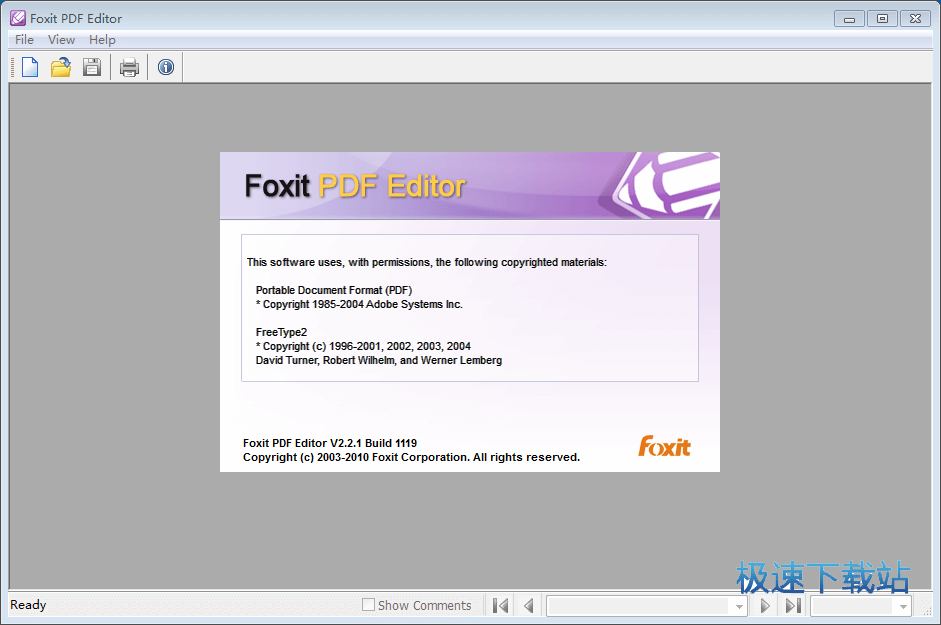Foxit PDF Editor怎么添加PDF签名?
时间:2018-02-01 17:07:42 作者:Joe 浏览量:181

许多网友向小编反映不知道怎么使用Foxit PDF Editor?哪里有Foxit PDF Editor的使用教程?今天极速小编为大家提供一个使用教程,希望对大家有帮助!首先我们下载Foxit PDF Editor(下载地址:http://www.jisuxz.com/down/38532.html)。下载安装后双击Foxit PDF Editor的桌面快捷方式,打开Foxit PDF Editor:

Foxit PDF Editor是由福昕软件推出的一款PDF文件编辑软件。使用Foxit PDF Editor可以在PDF文件中编辑文本、高亮标识内容、添加注释、添加签名。功能强大,实用性强;
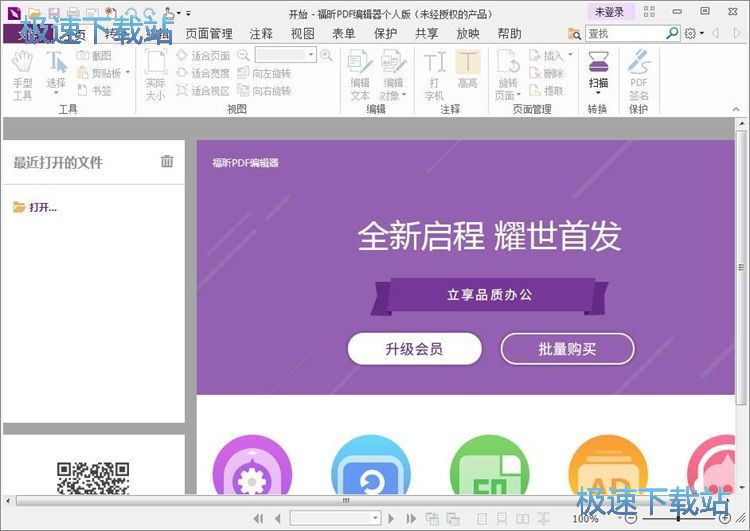
这次极速小编给大家演示一下怎么使用Foxit PDF Editor对PDF文件添加签名。首先我们点击Foxit PDF Editor主界面左边的[打开],在文件打开窗口中按照文件存放路径找到要编辑的PDF文件,选中文件后点击[打开]就可以打开PDF文件了;
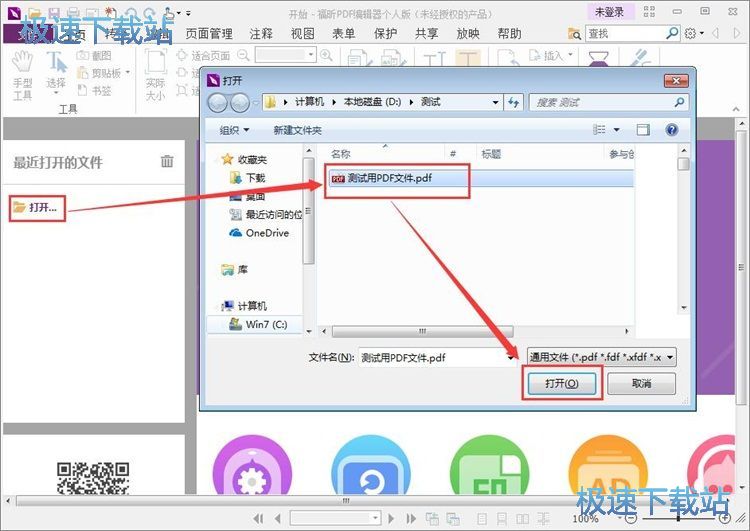
点击Foxit PDF Editor功能栏中的PDF签名,进入PDF签名功能;
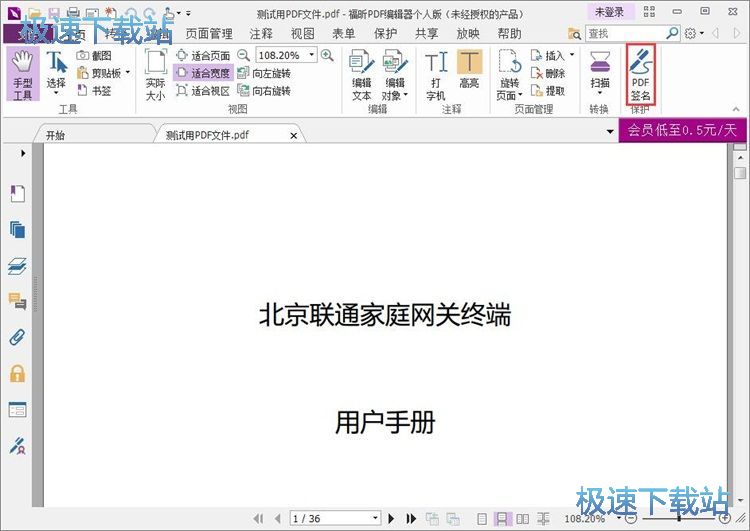
在PDF签名功能中点击[+]添加模板签名,在创建签名窗口中点击[输入签名],打开输入签名窗口;
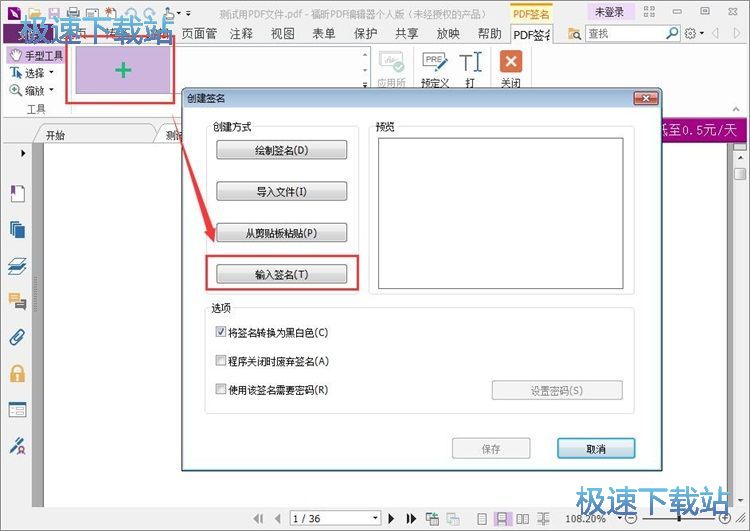
在输入签名窗口中输入签名,选择好字体之后点击[确定]就可以生成签名了;
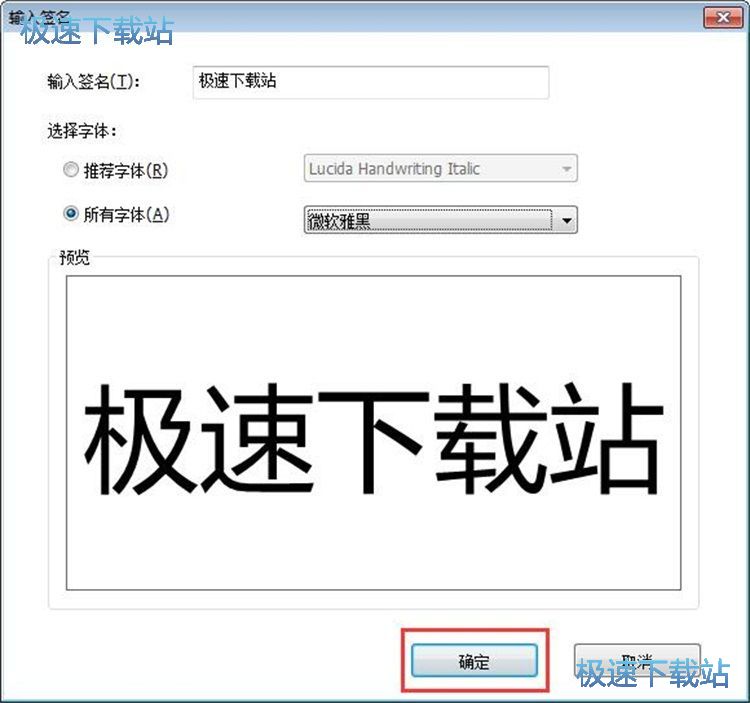
回到创建签名窗口,点击[保存]将签名保存。保存后就可以直接使用签名模板添加签名了;
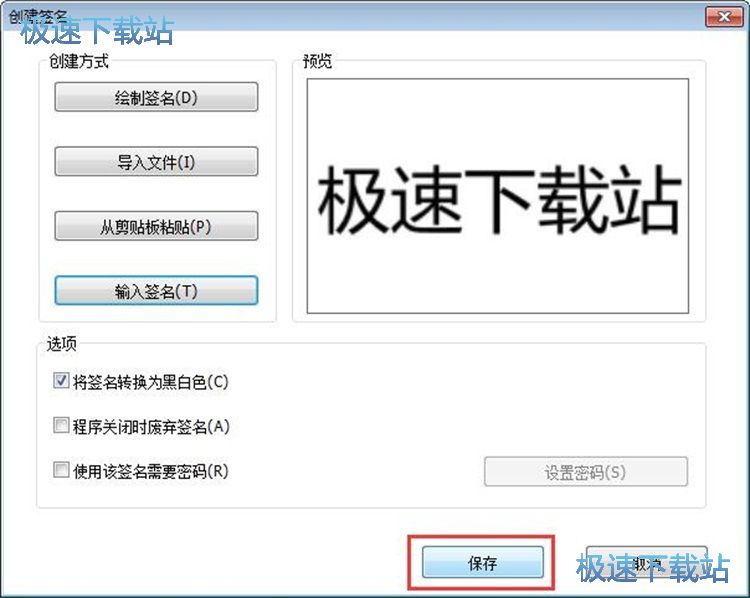
用鼠标左键点击需要添加签名的地方,Foxit PDF Editor就会在该处添加签名。
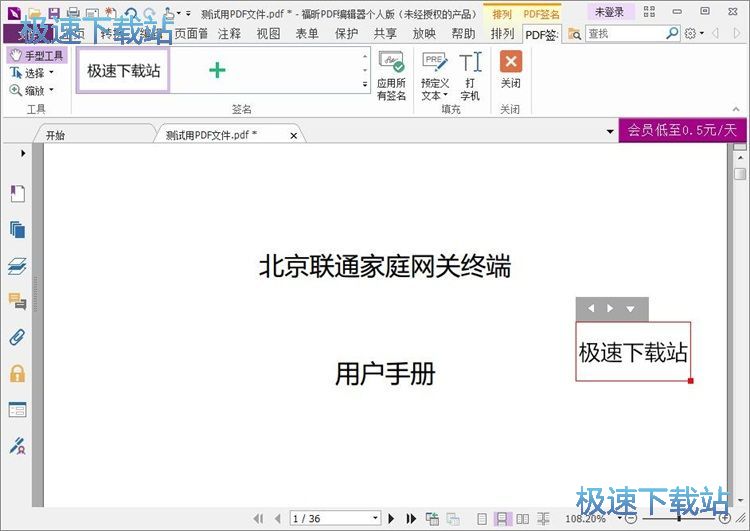
Foxit PDF Editor的使用方法就讲解到这里,希望对你们有帮助,感谢你对极速下载站的支持!
福昕PDF编辑器 9.71.0.9417 中文版
- 软件性质:国外软件
- 授权方式:共享版
- 软件语言:简体中文
- 软件大小:126770 KB
- 下载次数:4830 次
- 更新时间:2019/4/3 23:16:56
- 运行平台:WinAll...
- 软件描述:福昕高级PDF编辑器个人版,是一款非常优秀的专业PDF编辑工具,让PDF编辑更加... [立即下载]
相关资讯
相关软件
- 怎么将网易云音乐缓存转换为MP3文件?
- 比特精灵下载BT种子BT电影教程
- 土豆聊天软件Potato Chat中文设置教程
- 怎么注册Potato Chat?土豆聊天注册账号教程...
- 浮云音频降噪软件对MP3降噪处理教程
- 英雄联盟官方助手登陆失败问题解决方法
- 蜜蜂剪辑添加视频特效教程
- 比特彗星下载BT种子电影教程
- 好图看看安装与卸载
- 豪迪QQ群发器发送好友使用方法介绍
- 生意专家教你如何做好短信营销
- 怎么使用有道云笔记APP收藏网页链接?
- 怎么在有道云笔记APP中添加文字笔记
- 怎么移除手机QQ导航栏中的QQ看点按钮?
- 怎么对PDF文档添加文字水印和图片水印?
- 批量向视频添加文字水印和图片水印教程
- APE Player播放APE音乐和转换格式教程
- 360桌面助手整理桌面图标及添加待办事项教程...
- Clavier Plus设置微信电脑版快捷键教程
- 易达精细进销存新增销售记录和商品信息教程...